Rumah >Tutorial sistem >Siri Windows >Bagaimana untuk menetapkan semua ikon bar tugas untuk dipaparkan dalam win11? Bagaimana untuk memaparkan semua ikon bar tugas dalam win11
Bagaimana untuk menetapkan semua ikon bar tugas untuk dipaparkan dalam win11? Bagaimana untuk memaparkan semua ikon bar tugas dalam win11
- 王林ke hadapan
- 2024-02-13 08:40:321697semak imbas
editor php Banana akan memperkenalkan kepada anda cara untuk menyediakan semua ikon pada bar tugas Win11 untuk dipaparkan. Win11 ialah sistem pengendalian terkini yang dilancarkan oleh Microsoft Berbeza daripada sebelumnya, ikon bar tugas hanya memaparkan aplikasi aktif secara lalai, dan ikon lain akan disembunyikan. Jika anda ingin memaparkan semua ikon pada bar tugas, anda boleh mengikuti langkah berikut untuk menyediakannya: Pertama, klik kanan kawasan kosong pada bar tugas dan pilih "Tetapan Bar Tugas" kemudian, dalam tetingkap pop timbul, cari "Tetapan Bar Tugas" Pilih pilihan "Kelakuan Bar" dan tukarkannya kepada "Sentiasa tunjukkan semua ikon" akhirnya, tutup tetingkap untuk melengkapkan tetapan. Dengan cara ini, anda boleh melihat semua ikon pada bar tugas Win11. Semoga kaedah di atas dapat membantu anda!
Cara untuk memaparkan semua ikon bar tugas dalam win11
Kaedah 1:
1 Dalam ruang kosong bar tugas, klik kanan pada ruang kosong pada desktop dan pilih "Tetapan Bar Tugas".

2. Selepas memasukkan pemperibadian, cari "Limpahan Sudut Bar Tugas" dalam menu di sebelah kanan.
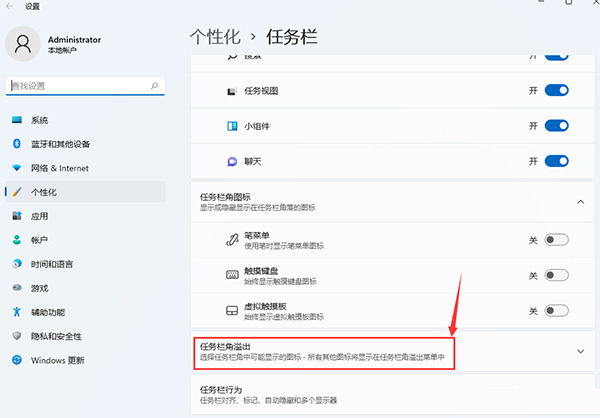
3 Selepas mengklik limpahan sudut bar tugas, hidupkan suis untuk ikon aplikasi dipaparkan.
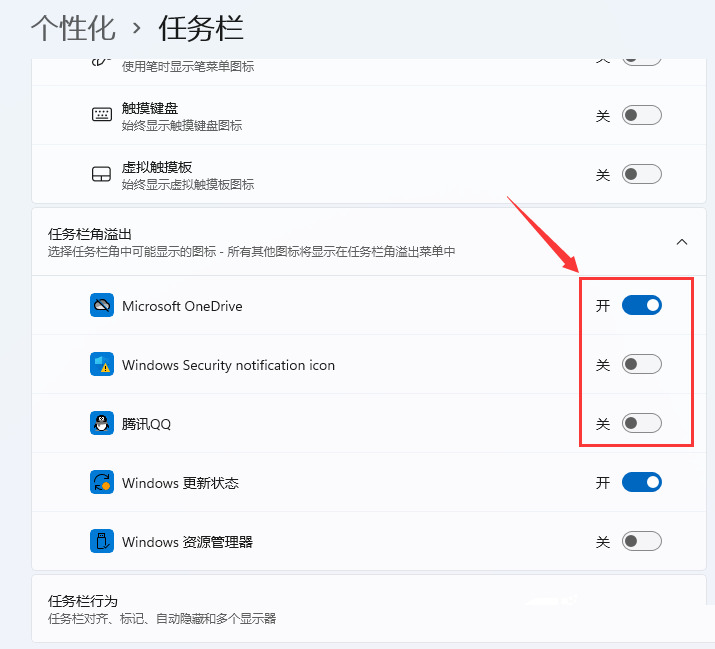
4. Selepas tetapan selesai, kita boleh melihat semua ikon.
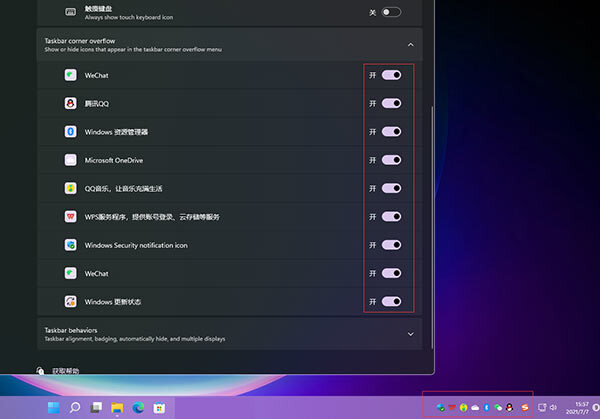
Kaedah 2:
1. Muat turun perisian yang dipanggil StartAllBack (perisian berbayar, tetapi anda boleh mencubanya secara percuma selama 30 hari, klik dua kali untuk membukanya dan pilih "Pasang untuk semua pengguna".
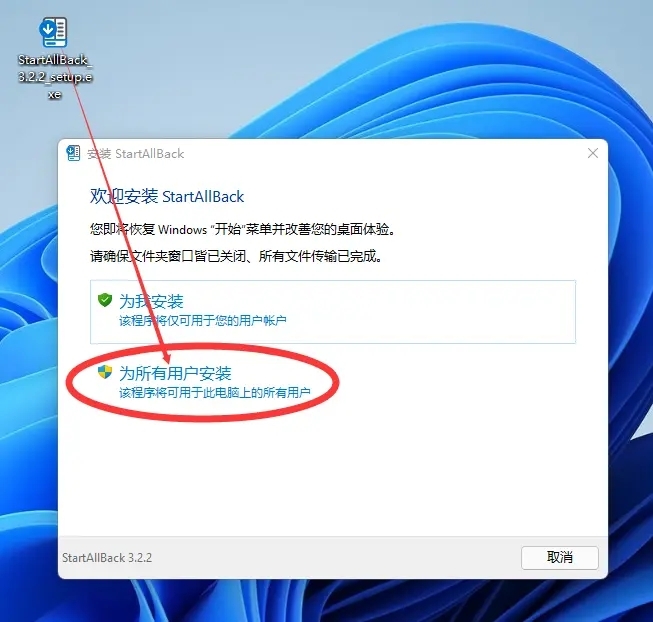
2 Perisian ini tidak besar, dan ia akan dipasang dengan cepat, dan halaman utama perisian akan muncul Pada masa yang sama, bar tugas di sudut kanan bawah akan bertukar kepada "Tunjukkan semua ikon ".

3. Jika anda tidak mahu membelanjakan wang, teruskan klik "Cari", masukkan cmd, dan pilih "Jalankan sebagai pentadbir".
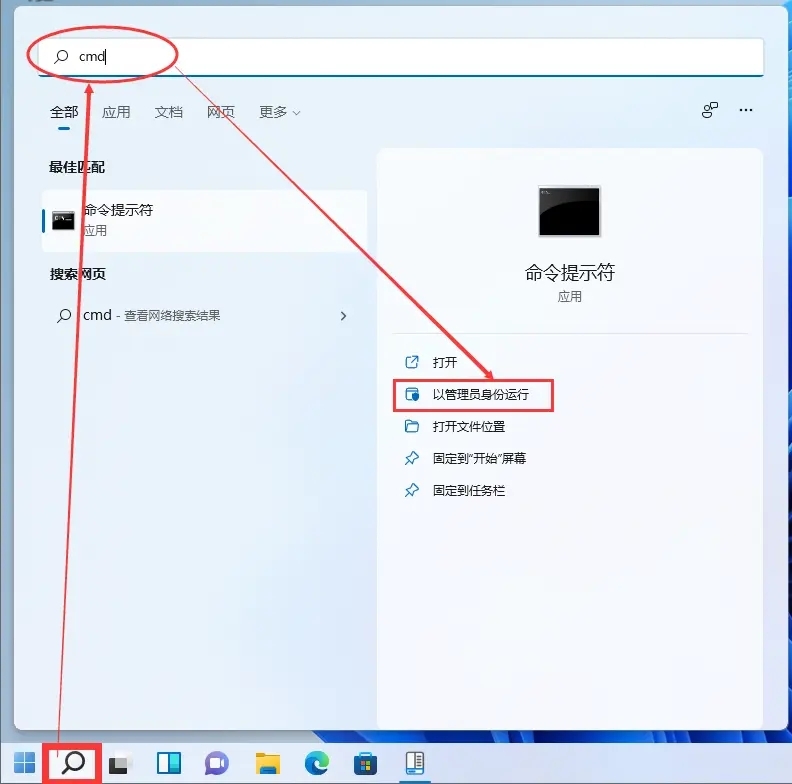
4 Masukkan kod berikut dalam tetingkap timbul untuk membuka pengurus ikon kawasan pemberitahuan tradisional: explorer shell:::{05d7b0f4-2121-4eff-bf6b-ed3f69b894d9}.
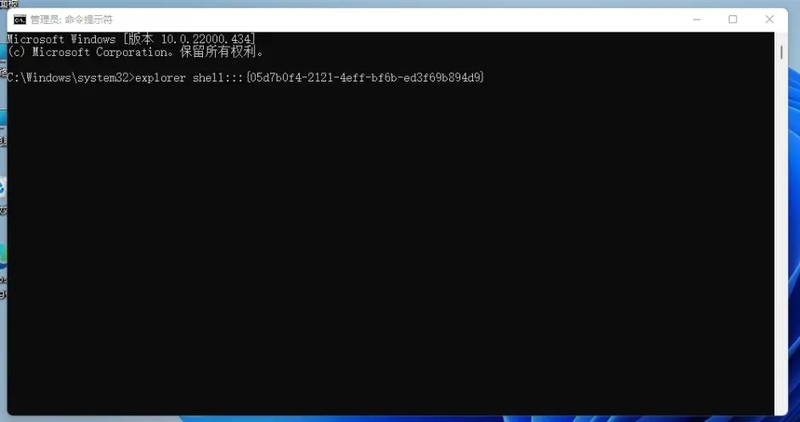
5 Selepas menekan Enter, antara muka pengurus ikon kawasan pemberitahuan klasik akan muncul.
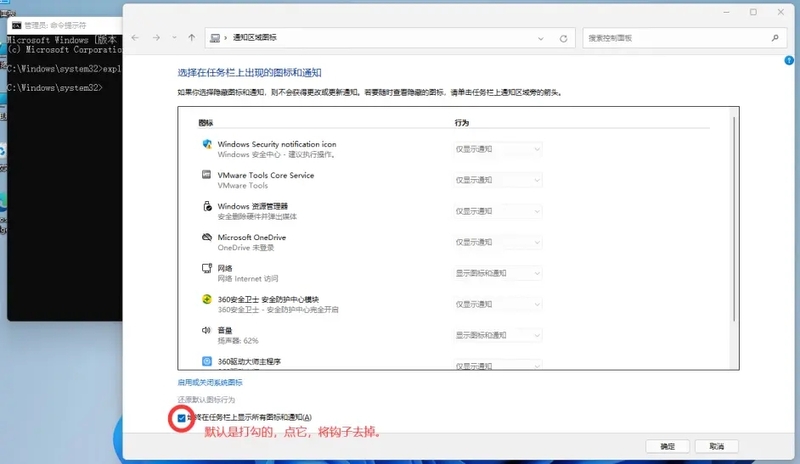
6 Tanggalkan cangkuk di hadapan "Sentiasa tunjukkan semua ikon dan pemberitahuan pada bar tugas (A)", kosongkan dan kemudian tutup halaman.
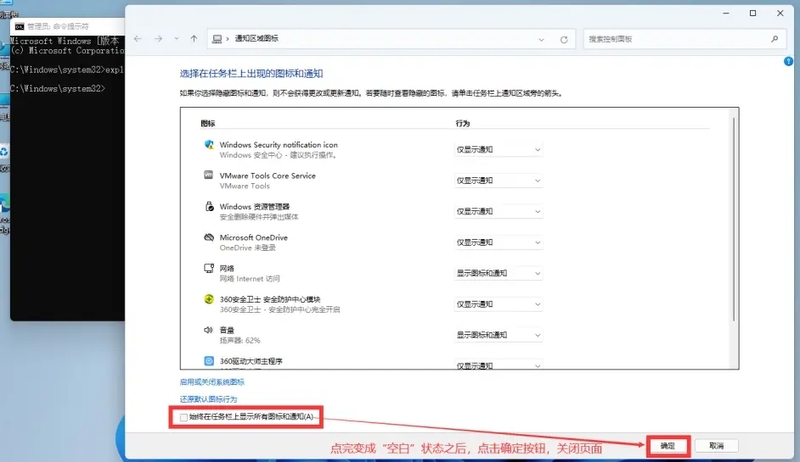
7. Gunakan sebarang kaedah untuk menyahpasang perisian StartAllBack.
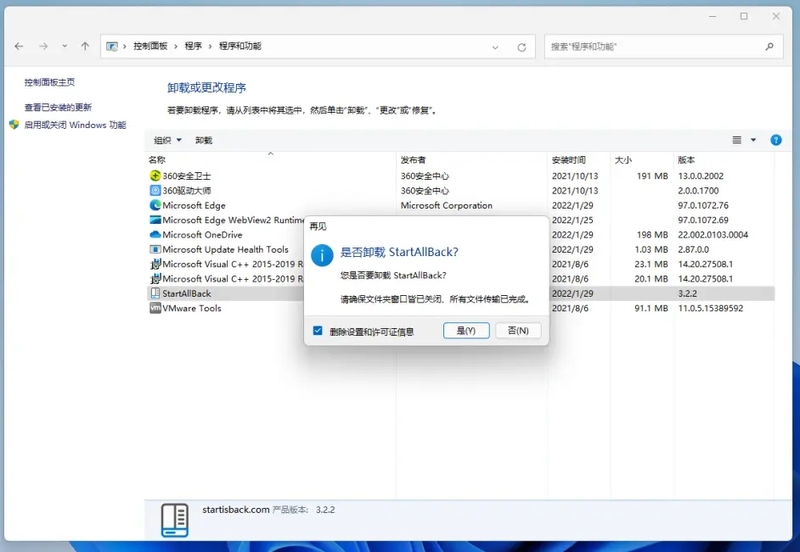
8 Kembali ke antara muka cmd, tekan kekunci "↑" pada papan kekunci dan laksanakan kod tadi sekali lagi.
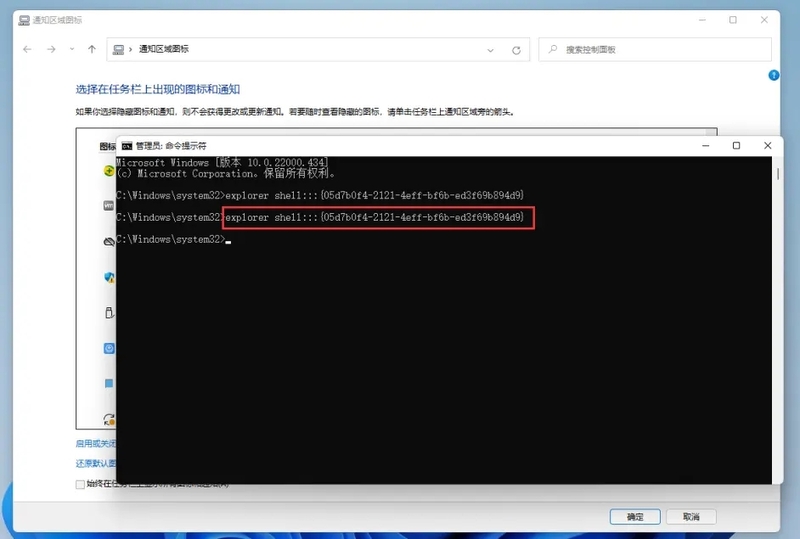
9 Tambahkan cangkuk di hadapan "Sentiasa tunjukkan semua ikon dan pemberitahuan pada bar tugas (A)", dan kemudian sahkan bahawa semua ikon boleh dipaparkan pada bar tugas.
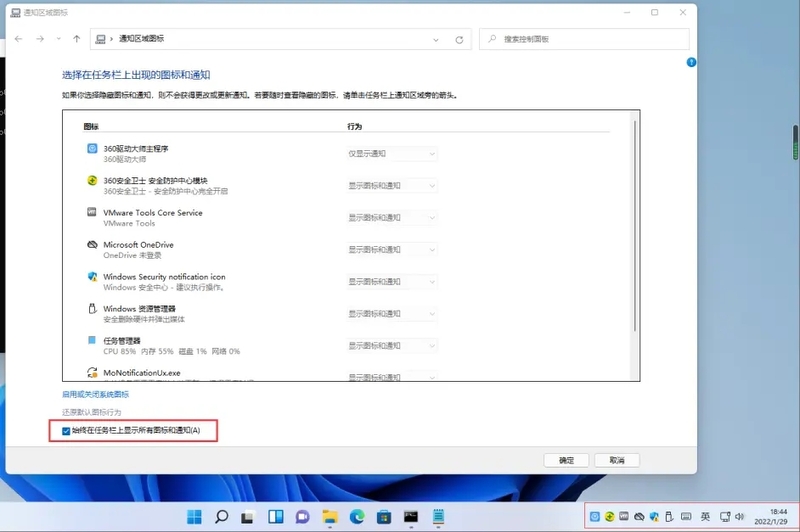
Atas ialah kandungan terperinci Bagaimana untuk menetapkan semua ikon bar tugas untuk dipaparkan dalam win11? Bagaimana untuk memaparkan semua ikon bar tugas dalam win11. Untuk maklumat lanjut, sila ikut artikel berkaitan lain di laman web China PHP!
Artikel berkaitan
Lihat lagi- Apakah yang perlu saya lakukan jika win11 tidak dapat mengesan monitor kedua?
- Bagaimana untuk menyelesaikan masalah lag permainan dalam Win11
- Mengapa saya tidak boleh menukar nama akaun saya di win11?
- Bagaimana untuk menyelesaikan masalah ranap bar tugas win11
- Bagaimana untuk menyelesaikan masalah skrin percikan bar tugas Win11

